Add-Ons sind ein großartiges Tool, um die Leistung jeder von Ihnen verwendeten Software zu erhöhen. Unabhängig davon, ob Sie Erweiterungen in Chrome, Power-Ups in Trello oder andere solche Tools verwenden, fügen Add-Ons der Software Strom hinzu und bieten Benutzern gleichzeitig Flexibilität. Nicht nur Benutzer können aus den gewünschten Funktionen auswählen, sondern auch, dass die Kernsoftware ziemlich klein und einfach ist, sodass die neuen Benutzer (oder die Benutzer, die nicht so viele Funktionen benötigen) durch die Software navigieren können, ohne es zu sein verloren im Meer der Optionen. Ich liebe Add-Ons und benutze sie täglich, um meinen Workflow zu verbessern. Aus diesem Grund war ich so froh, als Google bekannt gab, dass es Add-On-Unterstützung in Google Mail bietet. In diesem Artikel werden wir uns dasselbe ansehen und lernen, wie Sie Google Mail-Add-Ons verwenden, um produktiver zu werden:
-
Installieren Sie Google Mail-Add-Ons
Das Hinzufügen von Google Mail-Add-Ons ist ziemlich einfach. Bevor wir beginnen, sollten Sie jedoch beachten, dass seit dem Start des Dienstes derzeit nicht viele Add-Ons für Benutzer verfügbar sind. Da Google Mail jedoch über eine so große Nutzerbasis verfügt, werden Entwickler diese Gelegenheit nutzen und bald werden Sie über sehr leistungsstarke integrierte Tools in Google Mail verfügen. Lassen Sie uns sehen, wie Sie Add-Ons hinzufügen und darauf zugreifen können.
1. Um Add-Ons zu verwenden, melden Sie sich einfach in Ihrem Google Mail-Konto in Ihrem Browser (Desktop) und an Klicken Sie oben rechts auf das Zahnradsymbol direkt über Ihren E-Mails. Klicken Sie hier im Dropdown-Menü auf die Option Add-Ons abrufen.
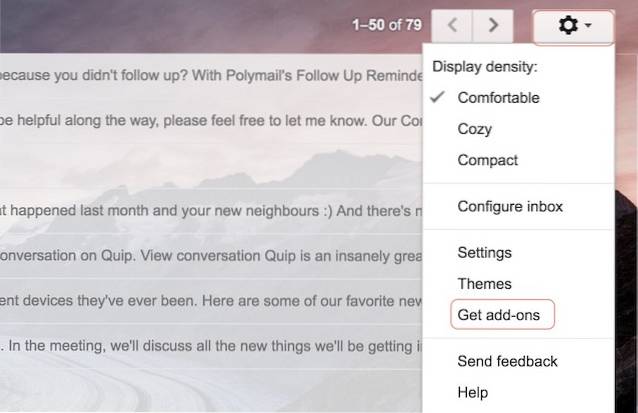
2. Hier sehen Sie a Liste aller derzeit verfügbaren Add-Ons. Versuchen wir, Trello hinzuzufügen, da ich es ausgiebig für mein Projektmanagement verwende. Klicken Sie zum Hinzufügen auf das Trello-Symbol.
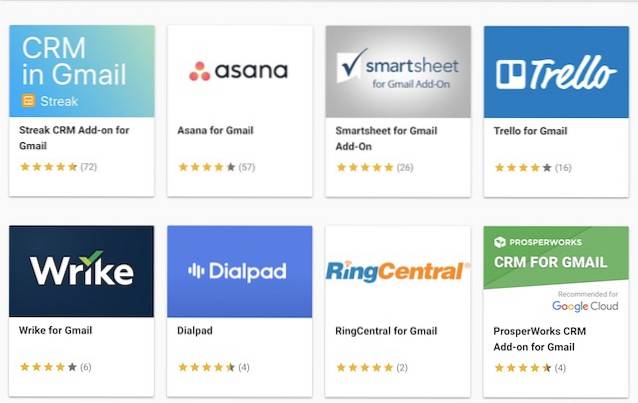
3. Jetzt können Sie hier sehen, was das Trello-Add-On alles kann. Sie können das für Sie erkunden, jetzt werden wir es einfach tun Klicken Sie auf Installieren und dann auf "Weiter"..
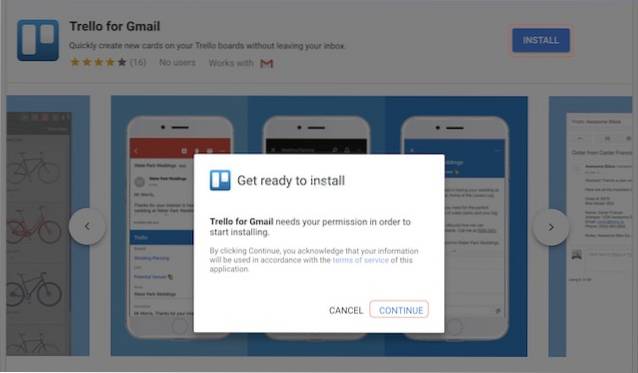
4. Als Nächstes werden Sie aufgefordert, das Google Mail-Konto auszuwählen, mit dem Sie dieses Add-On verwenden möchten. Gerade Melden Sie sich mit Ihren Anmeldeinformationen an und erteilen Sie Trello die erforderlichen Berechtigungen. Das war's, nach wenigen Augenblicken wird das Trello-Add-On auf Ihrem Konto installiert. Ebenso können Sie jedes andere Add-On installieren, das Sie möchten.
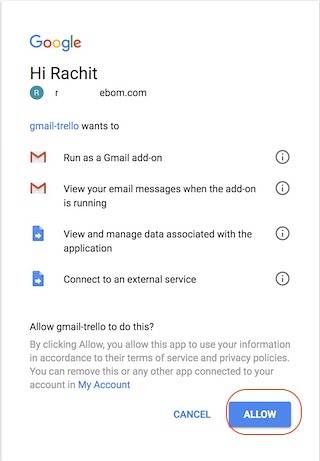
-
Verwenden Sie Google Mail-Add-Ons
Wir haben den ersten Schritt richtig gemacht und das Trello-Add-On installiert, müssen aber noch lernen, wie man es verwendet. Es ist ziemlich einfach, also lass uns einfach weitermachen.
1. Öffnen Sie eine E-Mail in Ihrem Browser und Sie werden Finden Sie Ihre Add-Ons auf der rechten Seite Ihrer E-Mail (wie im Bild gezeigt). Klicken Sie auf das Add-On-Symbol.
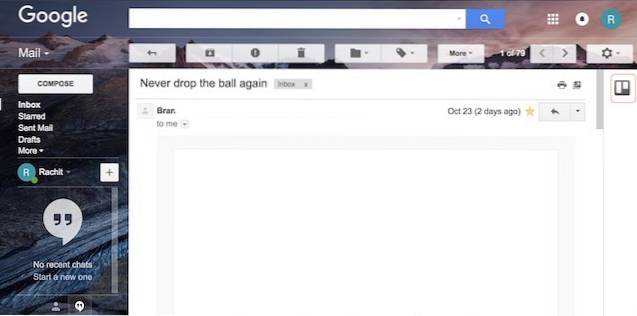
2. Hier können Sie sehen, dass Trello Sie jetzt darum bittet Melden Sie sich mit Ihrem Trello-Konto an. Mach weiter und mach das.
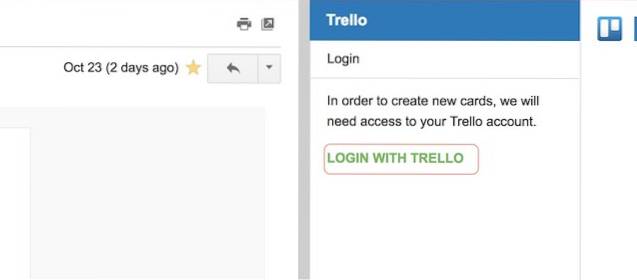
3. Nun, wie Sie sehen können, Ich kann diese E-Mail direkt zu jedem meiner Trello-Boards hinzufügen von direkt in Google Mail, ohne die Apps wechseln zu müssen.

4. Was dies wirklich nützlich macht, ist, dass Sie Ihre Add-Ons eingerichtet haben, Sie können sie auch über Ihre mobile Google Mail-App verwenden. Öffnen Sie einfach die E-Mail in Ihrer Google Mail-App und scrollen Sie in der E-Mail nach unten, um Ihr Add-On zu finden. Tippen Sie jetzt darauf.
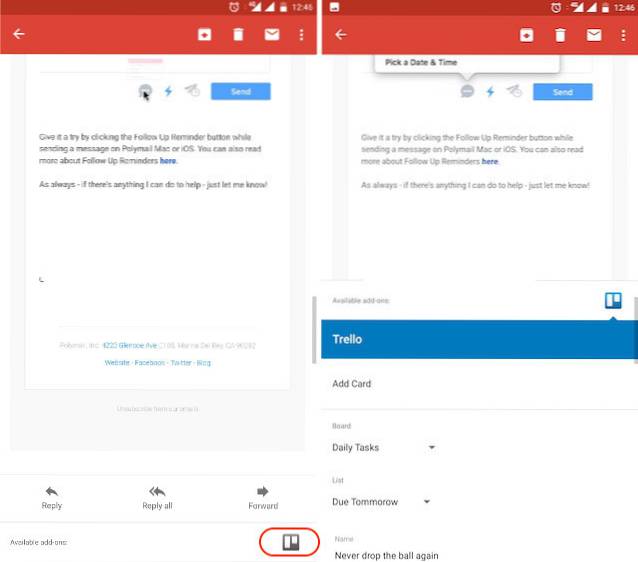
5. Wählen Sie nun Ihre Einstellungen und scrollen Sie nach unten, bis Sie Suchen Sie die Schaltfläche "Hinzufügen" und klicken Sie auf "HINZUFÜGEN", um die E-Mail zu Ihrem Trello-Board hinzuzufügen.
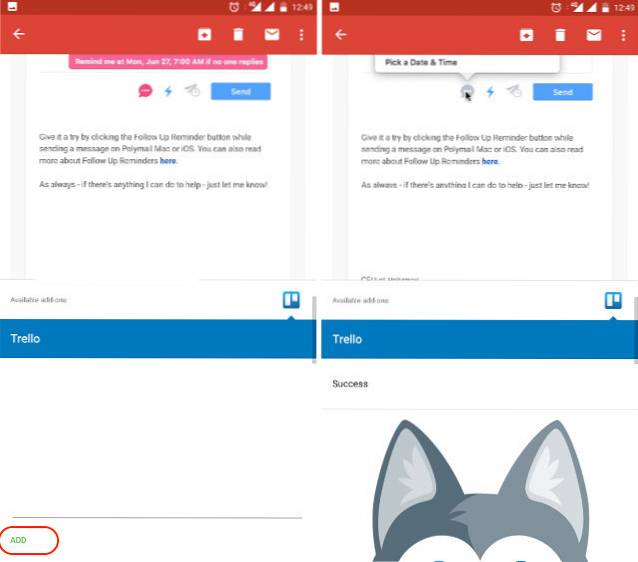
Wie Sie sehen, können Sie Ihre E-Mails ganz einfach durchgehen, sobald Sie sich Zeit für die Einrichtung Ihrer Add-Ons genommen haben. Sie müssen nicht zwischen Ihren Apps wechseln, um Daten von einer App zur anderen zu übertragen. Für mich kann ich jetzt jede E-Mail an meine Aufgabenliste in Trello senden und dort für mich finden, ohne die Trello-App zu öffnen. Das ist alles gut, aber was es wirklich nützlich macht, ist die Möglichkeit, Add-Ons auch über die mobile Google Mail-App zu verwenden. Dies ist ein Game Changer dafür, wie ich und Sie von nun an unsere E-Mails angehen werden.
SIEHE AUCH: 12 coole Google Mail-Tricks, von denen Sie nichts wussten
Verwenden Sie Google Mail-Add-Ons, um Ihre Produktivität zu steigern
Wenn Sie auch nur ein wenig Zeit mit Ihren E-Mails verbringen, werden Sie diese Funktion lieben. Add-Ons verwandeln Google Mail von einer E-Mail-Anwendung in eine wirklich produktive Anwendung. Angesichts der Tatsache, dass der Dienst gerade erst gestartet wurde, befindet er sich jedoch noch im Anfangsstadium. Da immer mehr Add-Ons eingeführt werden, wird diese Funktion für Benutzer nützlicher sein als derzeit. Trotzdem kann ich Ihnen nicht sagen, dass ich mit dieser Entwicklung zufrieden bin. Aber was ist mit dir? Interessieren Sie sich überhaupt für Google Mail-Add-Ons oder verwenden Sie bereits einen Drittanbieter-Client, der Ihnen diese Funktionen bietet? Teilen Sie uns Ihre Meinung zu diesem Thema im Kommentarbereich unten mit.
 Gadgetshowto
Gadgetshowto



